윈도우10 파티션 할당을 잘못하면 발생하는 문제 요소들(feat. 게임 튕김)
- IT/오류
- 2021. 5. 26.
윈도우10은 21년 3월 말경에 Legacy 서비스 조차 종료(expired)했습니다. Legacy는 메인보드 중 구형 메인보드 구동 방식으로 현재 출시되고 있는 UEFI 메인보드와 구동 방식이 다릅니다. 더 이상 일반 유저들에게는 Legacy 타입의 메인보드가 필요없어졌기 때문에 마이크로 소프트 회사에서는 Legacy에 대한 지원을 하지 않기로 한 것으로 보여집니다.
서비스 지원이 끊겼다는 것은 구형 메인보드를 가진 분들은 더 이상 21H2부터는 설치가 제대로 이뤄지지 않을 가능성이 높아집니다. UEFI 메인보드는 디스크 할당을 하게되면 EFI 시스템 파티션이라는 것이 생깁니다. 이것은 GPT의 구동 방식에는 무조건 생성되며 GPT는 UEFI 메인보드와의 호환이 되며 즉, UEFI 메인보드에서 윈도우를 구동 시킬 때 EFI 시스템 파티션에서 그것을 맡아서 임무를 수행하게 됩니다. 또한, 복구 파티션 또한 생성이 이뤄지는데 이것은 MBR과는 다르게 숨김 파티션으로 윈도우 설치화면에서 디스크 할당 시에는 보이나, 윈도우 설치 이후에 "디스크 관리"에서는 보이지 않는게 정상입니다.
복구 파티션이 존재한다는 것은 이전에 설치했던 파티션을 모두 제거하지 않고 디스크를 할당해버려 여러개의 파티션이 생성되어 버린 것입니다. 이 경우 아주 큰 문제가 됩니다.
§ 왜 파티션 할당을 잘못하게 되면 문제가 될까?
: 앞서, 설명드렸듯이 UEFI 메인보드는 GPT의 방식으로 EFI 시스템파티션이 생성되어 윈도우를 구동한다고 알려드렸습니다. 이것이 잘못 만들어지거나 여러 개가 만들어지면, 부팅속도 저하 및 디스크 알 수 없음, RAW 현상이 나타나게 되어 저장매체인 SSD와 HDD의 섹터들이 손상이 되어 불량섹터를 유발하게 됩니다. 또한, 내 PC에서 운영체제가 설치된 디스크 중 C드라이브만 보이게 되고 나머지는 보이지 않게 됩니다. 이 상황을 겪게 되면 보이지 않는 드라이브의 데이터는 손상이 생길 수도 있습니다. 복구가 되지 않는 경우도 있으며 부팅하는 시간이 10~30분 정도까지 걸리게 되며 처리속도가 눈에 띄게 느려집니다. 작업관리자의 성능 탭을 보면 디스크 사용률이 100%를 찍는 등 여러가지 문제가 발생하죠.
*발생 문제 요소들
- 게임이 도중에 튕기는 현상이 있다.
- 하드웨어 부품 중 사용률이 100%가 나올 수 있다.
- 부팅 속도가 10~30분 정도 지연된다.
- 부팅 속도가 이전보다 느려졌다.
- 간혹 USB를 인식하지 못한다.
- USB가 간헐적으로 끊긴다.
- 이전과 처리속도가 느려진 것 같은 느낌이 들 수 있다.
- 어느 순간 갑자기 인터넷이 끊긴다.
- USB를 사용하는 마우스나 키보드 등이 입력이 안되거나 마우스의 경우 끊겨서 움직여진다.
게임이 도중에 튕기는 증상이 주로 생깁니다.
§ 정상인 파티션의 형태는?
ⓐ UEFI 메인보드의 경우 : 아래처럼 SSD에 윈도우가 설치되었다면, 좌측에 EFI시스템 파티션 하나와 윈도우가 설치된 파티션 하나 이렇게 2개만 보여야 합니다. 복구 파티션은 숨김 처리됩니다.
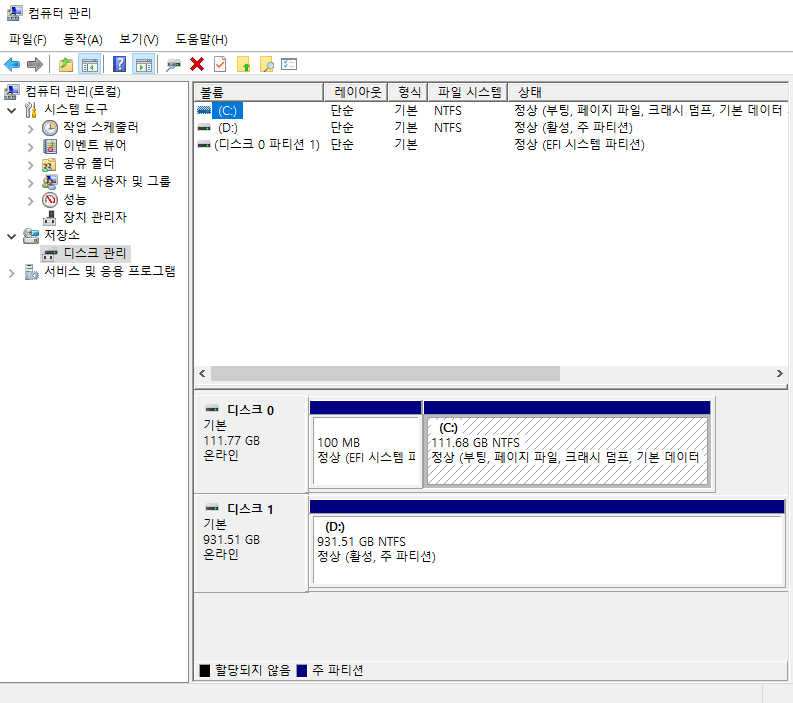
ⓑ Legacy 메인보드의 경우 : 한 덩어리의 파티션이 생성되어 있어야 하며, 복구파티션은 없는 것이 좋으며 있다면 1개만 존재해야 합니다.
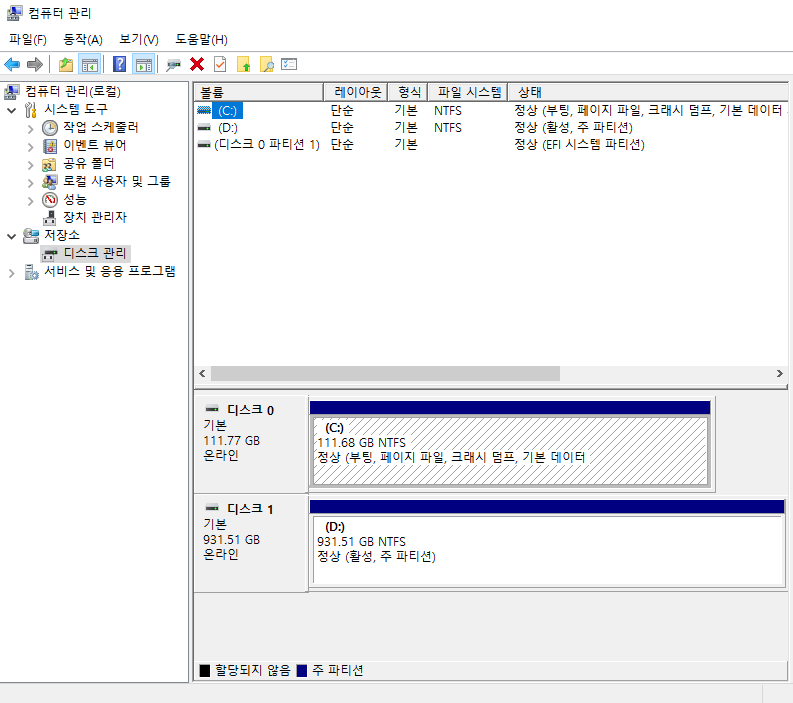
§ 잘못 설치된 경우라면?
: 잘못 설치되서 파티션을 삭제하려고 하는데 이 행동은 매우 위험한 행동입니다. Mini Partition Wizard 프로그램처럼 프로그램을 통해 하는 것은 다소 안전할 수 있으나 윈도우 상에서 파티션을 할당, 축소, 확장, 제거를 하는 행위 자체가 윈도우 손상을 시킬 수 있습니다. 이미 잘못 설치된 경우라면 디스크0과 디스크1이 눈에 보이지 않는 동적디스크 상태일 수도 있습니다.(디스크 관리에서 노란색으로 보이는 것만 동적디스크가 아닙니다)
이 동적디스크 상태는 서로의 데이터를 공유하는 상태인데 한 파티션을 제거해버리면 그 동적상태가 끊어져 부팅이 되지 않게 됩니다. 기억 상실증이 걸렸다고 보시면 됩니다.
즉, 잘못 설치된 경우라면 중요한 파일을 미리 백업을 하고, 설치 USB부터 바이오스 셋팅을 맞게 다시 설정한 후 디스크 재할당 작업 명령어를 마친 후에 윈도우가 설치가 이뤄져야 하는 것입니다.
■ 설치USB 제작방법
윈도우 10 설치 USB Rufus를 이용한 제작 방법 및 MBR / GPT 선택 방법
§ 윈도우 10 설치 USB Rufus를 이용해 제작하는 이유 : 윈도우 10 설치 USB를 제작은 조금 고려할 사항이 많습니다. 윈도우 7보다 설치가 더 쉽다 라는 분들이 계시는데, 개인적인 생각으로는 윈도우
goaway007.tistory.com
■ 바이오스 설정 방법(UEFI 기준)
윈도우10 설정 시 바이오스 설정 해야하는 것(feat. 잘못 설정 시 발생하는 증상 모음)
윈도우10에서는 바이오스 설정이 잘못되면 하드웨어를 제대로 읽어내지 못하고, 구성 자체를 UEFI와 Legacy 타입 자체를 바꿔서 설정이 되어버리기 때문에 아주 큰 문제가 생겨버립니다. § UEFI
goaway007.tistory.com
■ 윈도우 설치 방법
① 아래처럼 윈도우 설치 화면에 진입을 한 후 파티션 화면에서 [Shift +F10]을 누릅니다.
② Diskpart 입력 - List Disk를 입력합니다.
③ List Disk에서 설치할 디스크의 숫자와 보조 디스크 숫자를 기억합니다.
④ Sel Disk (설치할 디스크 숫자) *ex) 설치할 디스크 숫자가 0이라면 "Sel Disk 0"
⑤ Clean - Convert MBR 혹은 Conver GPT *ex) UEFI면 GPT - Legacy면 MBR
⑥ Sel Disk (보조 디스크 숫자)
⑦ Clean 입력 - Create partition primary 입력 - Format fs=ntfs Quick 입력 - assign 입력 까지 입력해주시면 완료 됩니다.
윈도우 10 설치 MBR 및 GPT에 따른 설치 방법
§윈도우 10 설치하는 방법 1) 컴퓨터를 시스템 종료를 해줍니다. 2) 준비된 설치 USB를 꼽은 후 부팅을 해줍니다. 3) 부팅 중 메인보드 로고가 뜬 후 검은 화면에 _모양으로 깜박이게 됩니다. 4
goaway007.tistory.com